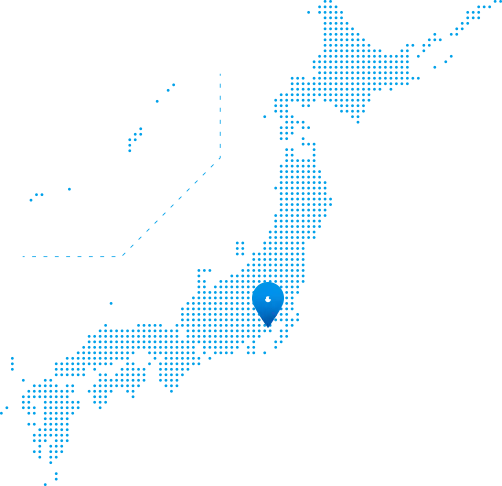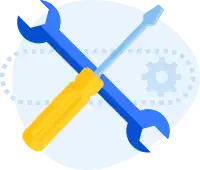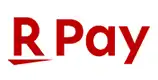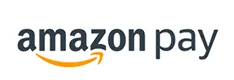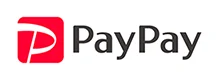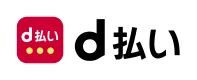- 2025.11.27 【重要なお知らせ】配送遅延発生の可能性につきまして
- 2025.11.19 【重要なお知らせ】ドスパラ通販サイト障害発生のお知らせ
- 2025.11.13 【重要なお知らせ】第5回GALLERIAイラストコンテスト クリエイター応援キャンペーンに関するシステム障害発生のお詫びと応募期限延長のお知らせ
- 2025.06.25 【重要なお知らせ】弊社アカウントを騙ったフィッシングメールに関する注意喚起
- 2024.09.09 【重要なお知らせ】インテル社製 13/14世代CPUの不安定動作によりお困りのお客様へ
- 2024.09.02 【重要なお知らせ】弊社販売デスクトップPCに搭載のインテルCPUのお客様ご自身で行っていただくBIOSアップデートに関して
- 2024.08.27 【重要なお知らせ】インテル社製 Core 第13世代・第14世代 CPUのシステム不安定動作に関しまして
- 2024.01.10 【重要なお知らせ】弊社アカウントを騙った迷惑メール(なりすましメール)に関する注意喚起
- 2022.12.28 【重要なお知らせ】電源が入らない等 電源ユニット不具合に関する無償交換実施のお知らせ
カテゴリから探す
パソコン選びで、もう迷わない!
― 押さえておきたい基礎知識 ―
インフォメーション
- 新着情報
- イベント
- 新製品
- お知らせ
- 2025-12-01【ドスパラ】アニメ私塾代表直伝 映像制作に必要不可欠な絵コンテの基礎を学ぶ
アニメーター 室井康雄氏登壇 2026年1月29日(木)20時より開催 参加者募集中 - 2025-12-01【ドスパラ】大好評『自作パソコン組立イベント』12 月の参加者募集中
パーツ選びから組み立てまでプロがサポートします お一人でも友人、家族との参加もOK - 2025-12-01【ドスパラ】冬のボーナスキャンペーン開催
対象パソコンのご購入&エントリーで最大8万円分のドスパラポイントをもれなく還元
通販限定でパーツや周辺機器もお得に買えるセールも同時開催 - 2025-11-28【ドスパラ】ドスパラTVアシスタントMC“むっこ”こと村井理沙子さん卒業
数々の名シーン・名セリフを今までありがとう 視聴者の皆さんの思い出のシーンを教えてください。メッセージも募集。 - 2025-11-27【重要なお知らせ】配送遅延発生の可能性につきまして
- 2025-12-01【ドスパラ】アニメ私塾代表直伝 映像制作に必要不可欠な絵コンテの基礎を学ぶ
アニメーター 室井康雄氏登壇 2026年1月29日(木)20時より開催 参加者募集中 - 2025-12-01【ドスパラ】大好評『自作パソコン組立イベント』12 月の参加者募集中
パーツ選びから組み立てまでプロがサポートします お一人でも友人、家族との参加もOK - 2025-12-01【ドスパラ】冬のボーナスキャンペーン開催
対象パソコンのご購入&エントリーで最大8万円分のドスパラポイントをもれなく還元
通販限定でパーツや周辺機器もお得に買えるセールも同時開催 - 2025-11-28【ドスパラ】ドスパラTVアシスタントMC“むっこ”こと村井理沙子さん卒業
数々の名シーン・名セリフを今までありがとう 視聴者の皆さんの思い出のシーンを教えてください。メッセージも募集。 - 2025-11-27【デジタルドック】 Windows10サポート終了に伴う移行を安心サポート
「Windows 11 スタート安心パック」提供開始 デジタルケアサービス会員様は無料でご利用いただけます
- 2025-11-14【サードウェーブ】AMD Ryzen5プロセッサー搭載
毎日がもっと自由になる 14インチモバイルノートPC販売開始 - 2025-10-24【GALLERIA】最新NVIDIA GeForce RTX 5060 Laptop GPU搭載
「今」と「未来」を叶えるエントリースタンダード『GALLERIA RL7C-R56-5N』 - 2025-10-14【GALLERIA】Nachonekoコラボモデル受注開始
ガラスのピラーレスケースに描き下ろしのイラストをデザイン システムボイスや壁紙ほか多彩な購入特典 - 2025-10-07【GALLERIA】にじさんじ所属の人気ライバー「葛葉」とのコラボモデルPC受注開始
オリジナルデザインケース&豪華特典を搭載 - 2025-10-02【GALLERIA】最新Intel Core UltraとGeForce RTX 5060 LaptopGPU搭載
最大300hzの高効率なゲームプレイを実現 XL7C-R56-6A」販売開始
ストア・商品レビュー
同型の最安値だったので。
【設置や接続のしやすさ】
グラボなので特に難しい部分がない
【性能・動作】
WQHDの解像度で動画を観ながらゲームを3個同時に起動すると流石にカクツクが1タ...
同型の最安値だったので。
【設置や接続のしやすさ】
グラボなので特に難しい部分がない
【性能・動作】
WQHDの解像度で動画を観ながらゲームを3個同時に起動すると流石にカクツクが1タ...
細かい仕様がどう違うのかとか、それなりに、自分なりに調べて買わないといけませんが、それもまた楽しいものです。
細かい仕様がどう違うのかとか、それなりに、自分なりに調べて買わないといけませんが、それもまた楽しいものです。
同型の最安値だったので。
【設置や接続のしやすさ】
グラボなので特に難しい部分がない
【性能・動作】
WQHDの解像度で動画を観ながらゲームを3個同時に起動すると流石にカクツクが1タ...
同型の最安値だったので。
【設置や接続のしやすさ】
グラボなので特に難しい部分がない
【性能・動作】
WQHDの解像度で動画を観ながらゲームを3個同時に起動すると流石にカクツクが1タ...

デザインもカッコ良く気に入ってます。

デザインもカッコ良く気に入ってます。

Steam
【おおよその購入時期】
10月
【パソコンの使用期間】
2ヶ月
【ゲームの動作環境】
サクサクで気持ちいい
【性能...

Steam
【おおよその購入時期】
10月
【パソコンの使用期間】
2ヶ月
【ゲームの動作環境】
サクサクで気持ちいい
【性能...



The Outer Worlds 2、パルワールドなど
【おおよその購入時期】
2025年11月20日
【パソコンの使用期間】
約10日間
【ゲームの動...

The Outer Worlds 2、パルワールドなど
【おおよその購入時期】
2025年11月20日
【パソコンの使用期間】
約10日間
【ゲームの動...

Apex Legends、原神、FF14、サイバーパンク2077、Valorant
【おおよその購入時期】
2025年11月
【パソコンの使用期間】
約 2週間
...

Apex Legends、原神、FF14、サイバーパンク2077、Valorant
【おおよその購入時期】
2025年11月
【パソコンの使用期間】
約 2週間
...

配送も早かった

配送も早かった

ゲームと動画視聴が主な用途です。普段からPCで過ごす時間が多いため、快適に使える環境を期待して購入しました。
【おおよその購入時期】
12月に購入しました。
【パソコンの...

ゲームと動画視聴が主な用途です。普段からPCで過ごす時間が多いため、快適に使える環境を期待して購入しました。
【おおよその購入時期】
12月に購入しました。
【パソコンの...

VRゲーム
【おおよその購入時期】
11月下旬
【パソコンの使用期間】
約1週間
【ゲームの動作環境】
主にVRゲームで使用中。以前は視点を動か...

VRゲーム
【おおよその購入時期】
11月下旬
【パソコンの使用期間】
約1週間
【ゲームの動作環境】
主にVRゲームで使用中。以前は視点を動か...

欲しいスペックが欲しい値段で買える、さすが人気シリーズTUF GAMINGのM-ATX!

欲しいスペックが欲しい値段で買える、さすが人気シリーズTUF GAMINGのM-ATX!

デザインもカッコ良く気に入ってます。

デザインもカッコ良く気に入ってます。

Steam
【おおよその購入時期】
10月
【パソコンの使用期間】
2ヶ月
【ゲームの動作環境】
サクサクで気持ちいい
【性能...

Steam
【おおよその購入時期】
10月
【パソコンの使用期間】
2ヶ月
【ゲームの動作環境】
サクサクで気持ちいい
【性能...



The Outer Worlds 2、パルワールドなど
【おおよその購入時期】
2025年11月20日
【パソコンの使用期間】
約10日間
【ゲームの動...

The Outer Worlds 2、パルワールドなど
【おおよその購入時期】
2025年11月20日
【パソコンの使用期間】
約10日間
【ゲームの動...

Apex Legends、原神、FF14、サイバーパンク2077、Valorant
【おおよその購入時期】
2025年11月
【パソコンの使用期間】
約 2週間
...

Apex Legends、原神、FF14、サイバーパンク2077、Valorant
【おおよその購入時期】
2025年11月
【パソコンの使用期間】
約 2週間
...

配送も早かった

配送も早かった
ドスパラスタッフレビュー
ドスパラ店舗や本社で働くスタッフが、商品を実際に使用した感想やイチオシポイントをレビューしています。
パソコン専門店ドスパラとは?

ドスパラは、1992年に日本の秋葉原で設立された、主にBTOパソコンやPCパーツを取り扱うパソコン販売店です。
創業30余年。ほしい商品が見つかる、気軽に相談できるパソコンショップを目指しています。
大手メーカーと最上位パートナーシップを結び、高品質な製品を提供。
最新技術の迅速な導入と手厚いサポートにより、安心して快適なパソコン体験をお楽しみいただけます。
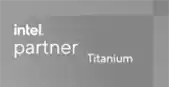


ドスパラは、1992年に日本の秋葉原で設立された、主にBTOパソコンやPCパーツを取り扱うパソコン販売店です。
創業30余年。ほしい商品が見つかる、気軽に相談できるパソコンショップを目指しています。
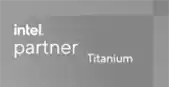

大手メーカーと最上位パートナーシップを結び、高品質な製品を提供。
最新技術の迅速な導入と手厚いサポートにより、安心して快適なパソコン体験をお楽しみいただけます。
ドスパラのBTOパソコンのこだわり
多彩なサービス & サポート
-
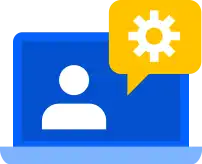
初期設定代行サービス
面倒なWindowsの初期設定をドスパラが代行します。到着したらすぐにWindowsが使える状態で起動できます。
-
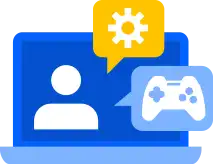
初期設定代行サービス
+ゲーミング設定初期設定代行サービスに加え、ゲームを始めるのに必要な設定をしてお届けします。
-
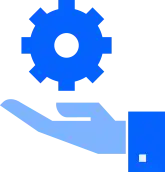
パソコン出張設置
サービス面倒な設定はプロにお任せください。お客様宅へお伺いし、パソコンの設置や様々な設定を代行いたします。
-

電話+リモートサービス
(パソコン安心サポート)パソコンに関する問題や不安・疑問を電話もしくはリモート接続で専門スタッフがサポートします。
-
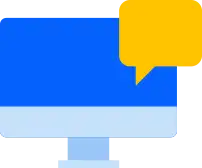
パソコン下取り
サービス古いパソコン・動かないパソコンでも3,000円で下取り、しかも送料はドスパラが負担いたします。
-
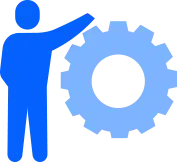
出張・訪問サポート
パソコンの「困った」をご相談ください。ご自宅・職場でパソコンの状況を確認し作業料金をお見積りいたします。
-
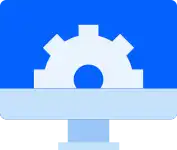
データ復旧
安心サービスパソコンご購入時の一緒のお申込で、万が一のトラブルの際にデータの復旧費用が無料になります。
-
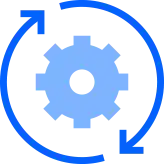
リカバリーメディア
作成サービスパソコンに不具合が生じた場合にリカバリーできるUSBメモリーを作成、添付いたします。
-

クラウド
バックアップ写真・音楽・Officeファイルなど、大切なデータをクラウドストレージへ自動バックアップします。
-
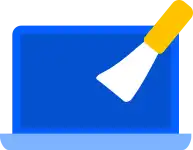
パソコンクリーニング
サービスパソコンは定期的にクリーニングを行うのがおすすめです。お客様のパソコンを安全、丁寧にクリーニングします。
-
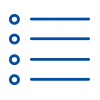
サービス・サポート
TOPへそのほか、さまざまなサービスがございます。
よくあるご質問
ドスパラについて
-
ドスパラはどこの会社が運営していますか?
株式会社サードウェーブ(東京都千代田区)が運営しています。
「ドスパラ」運営のほか、ワークステーション、サーバー関連商品・サービスの販売、コンピューター機器等の企画・製造ならびに卸販売などを行っています。
詳細は「サードウェーブ企業情報」をご確認ください。 -
支払方法は何が選択できますか?
ドスパラ通販では、豊富なお支払方法をご用意しています※。
クレジットカードや分割払い(三井住友)、銀行振込や、便利なAmazon Pay、PayPay、d払いなどもお使いいただけます。
詳細は、「お支払いについて」をご確認ください。
※支払方法は予告なく変更になることがございます。 -
中古の買い取りは行っていますか?
BTOパソコンについて
-
BTOパソコンとは何ですか?
Build to Order(受注生産)のパソコンのことです。
既製のパソコンよりも詳細にパーツ構成をカスタマイズすることが可能で、用途に合わせて構成を変更し、ひと味違う1台をお選びいただけます。
詳しくは、「BTOパソコンとは?」をご確認ください。 -
注文時にメモリ増設などはできますか?
はい、ドスパラのBTOパソコンは、カスタマイズに対応しています。
モデルにより異なりますが、メモリやストレージの増設、DVDドライブの追加など詳細にカスタマイズが可能です。特殊なカスタマイズを除き、複数カスタマイズしてもお届け日は変わりません。
詳しくは、「カスタマイズのススメ」をご確認ください。 -
ドスパラのパソコンはどこで作られていますか?
ドスパラのパソコンは安心の国内生産です。
神奈川県綾瀬市の自社工場で、製造のプロである熟練スタッフが最新のシステムで生産し、組み立て後に徹底した検査や試験を実施しています。
詳細は、「国内生産について」をご確認ください。
※一部モデルは海外製造も行っています。 -
パソコンの保証を教えてください
ドスパラの新品パソコンは、1年間の基本保証が付帯します。
最長5年間まで延長が可能で、最長3年の物損保証「セーフティサービス」もお選びいただけます。安心の保証をぜひご利用ください。
詳しくは、「BTOパソコンの保証」をご確認ください。 -
最短でいつ届きますか?送料はいくらですか?
モデルによって異なりますが、午前12時までのご注文確定で最短当日の出荷が可能です。
お届けまでの日数と送料は、お届け先の地域により異なります。BTOパソコンの送料は税込 3,300円(沖縄・離島は税込 6,600円)です。
詳しくは、「お届けについて」をご確認ください。 -
パソコンの下取りサービスはありますか?
はい。ご購入時にお申し込みいただくと、下取りにより3,000円の割引が受けられるサービスがございます。
パソコンご購入後、当社からお届けする下取りキットでお手持ちのパソコンを発送してください。
詳しくは「下取りサービス」をご覧ください。
お役立ちコンテンツ
受賞歴
ドスパラのパソコンは、さまざまな賞を受賞し、業界でも高い評価を得ています。

【サードウェーブ】
AMDのビジネスパートナーとして高い功績を表彰され
「Outstanding Growth Award」と「Radeon Channel Champion Award」をダブル受賞

ゲーミングPC GALLERIA(ガレリア)
『GALLERIA イード・アワード』デスクトップPC部門で最優秀賞を受賞 4連覇達成
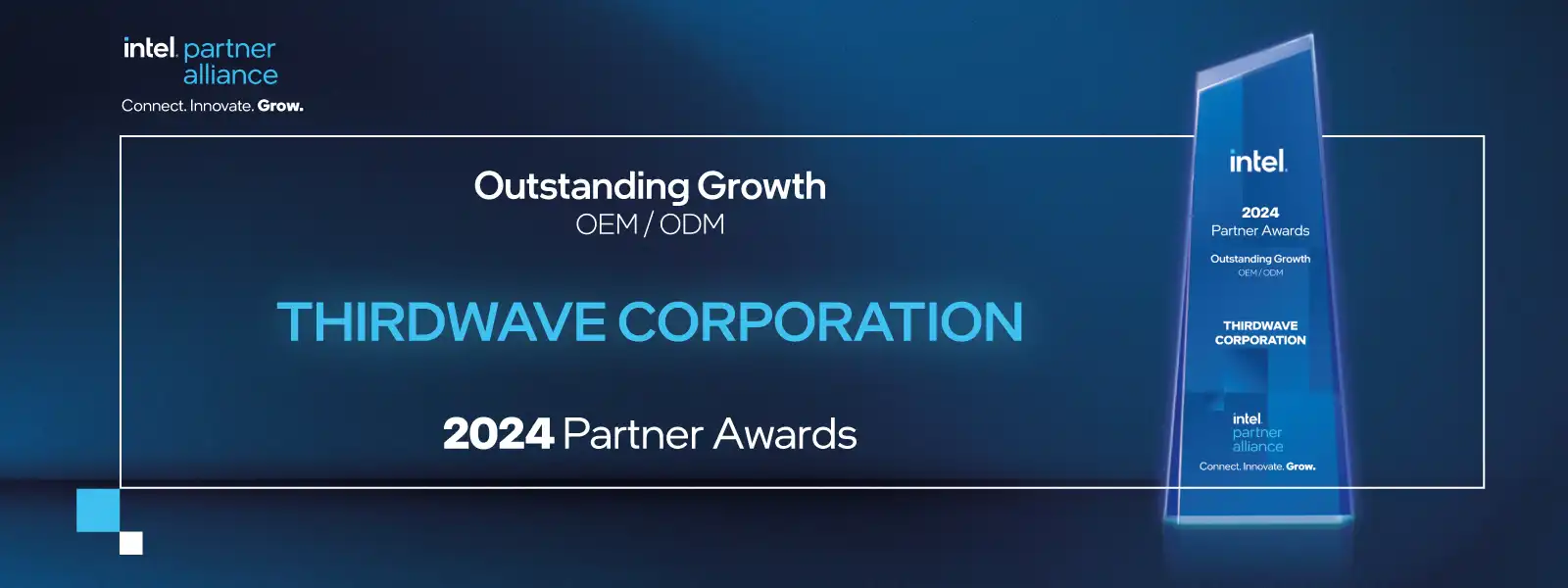
【サードウェーブ】
インテル製品に対する販売実績などが評価され『Intel Partner Award』 を2年連続受賞

ゲーミングPC GALLERIA(ガレリア)
『ASCII BESTBUY AWARD 2023』 デスクトップPC部門受賞

デスクトップパソコン THIRDWAVE(サードウェーブ) 4Cシリーズ
『2023年度グッドデザイン賞』を受賞
ご購入後のサポート・パソコン修理
-
サポート情報
お問い合わせはこちら -
パソコン修理
- ※Celeron、Intel、インテル、Intel ロゴ、Intel Atom、Intel Core、Intel Inside、Intel Inside ロゴ、Pentium は、アメリカ合衆国および / またはその他の国における Intel Corporation またはその子会社の商標です。
- ※Microsoft 、Windows は、米国Microsoft Corporation の米国及びその他の国における商標または登録商標です。
- ※その他のすべての商標は、それぞれの所有者に帰属します。